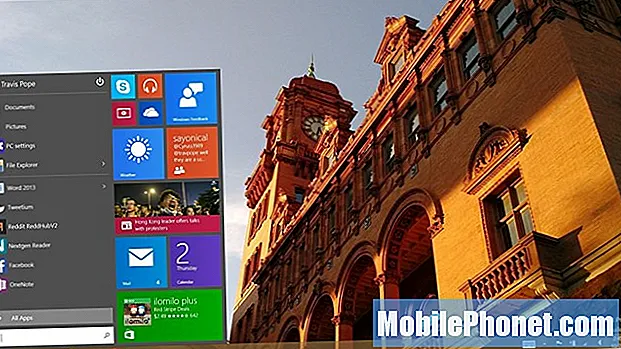İçerik
- Telefonunuzu Yeniden Başlatın
- Telefonunuzu Güncelleyin
- Düşük Güç Modunu Kullan
- Ekranınızı Yönetin
- Gri Tonlamayı Kullan
- Uygulamalarınızı Kontrol Edin
- Wi-Fi kullanın
- Uçak Modunu Deneyin
- Uyanmak için Yükseltmeyi Kapat
- Dinamik Arka Planları Kullanmayı Durdurma
- Fitness Takibini Kapat
- Ağ Ayarları Sıfırlama
- Tüm ayarları sıfırlamak
- Restore / Fabrika Ayarlarına Dön
- Daha İyi Güvenlik için iOS 12.2'yi yükleyin
İPhone XS veya iPhone XS Max cihazınızdaki hızlı pil tüketimini fark etmeye başlarsanız, Apple desteğine başvurmadan önce deneyebileceğiniz birkaç şey vardır.
Çoğu iPhone XS kullanıcısı olağanüstü pil ömrünün keyfini çıkarırken, bazıları telefonu kullanırken ve cihaz bekleme modundayken tuhaf pil tüketimini fark ediyor.
Bu, tüm iPhone modellerini etkileyen yaygın bir sorundur ve bazen donanımda bir sorun olduğu anlamına gelir. Bununla birlikte, sık sık olmayan sorun, sahte bir uygulama veya yalnızca kötü alışkanlıklar ile ilgilidir.
Telefonunuz şarjı zorlukla tutabiliyorsa, arızalı bir batarya olabilir. Bu durumda, Apple ile temasa geçmeniz gerekecektir.
Cihaz garanti kapsamındadır ve şirket teknik olarak yanlış bir şey olduğunu tespit ederse, pili veya telefonu ücretsiz olarak değiştirmelidir.
Telefonunuzu hala kullanabiliyorsanız, ancak telefonunuz şarjını normalde olduğundan biraz daha hızlı boşaltıyorsa, sorunu birkaç dakika içinde evinizden veya ofisinizden düzeltebilmelisiniz.
Bu kılavuzda, iPhone XS veya iPhone XS Max’inizin bataryasının ne zaman ve Ayrıca, pil boşaltma sorununun geri gelmesini önlemeye yardımcı olabilecek bazı ipuçları da sağlayacağız.
Telefonunuzu Yeniden Başlatın
İPhone XS veya iPhone XS Max cihazınızdaki pil ömrü sorunlarını fark etmeye başlarsanız yapılacak ilk şey basit bir yeniden başlatmadır. Telefonunuzu kapatın, bir dakika beklettikten sonra tekrar açın. Bu genellikle sorunu çözecektir.
Telefonunuzu Güncelleyin
Yazılım güncellemelerinde geride kaldıysanız, iOS 12'nin en son sürümüne güncellemeyi deneyin.
Düşük Güç Modunu Kullan
Cihazınız% 20 bataryaya düştüğünde, Düşük Güç Modu'nu açmanızı isteyecektir. Düşük Güç Modu, pil ömrünü korumak için Hey Siri, otomatik indirme ve posta alma gibi işlevleri kapatır.
Düşük Güç Modunu kullanmak için cihazınızın% 20'ye düşmesini beklemeniz gerekmez. Ayarlarınızdan veya Kontrol Merkezinizden istediğiniz zaman etkinleştirebilirsiniz.
Tuhaf bir boşalma olduğunu fark etmeye başlarsanız veya sadece pilden tasarruf etmek istiyorsanız, onu nasıl etkinleştireceğiniz:
- Ayarlar bölümüne gidin.
- Bataryaya dokunun. Düşük Güç Modu'na dokunun.
- Pili kaydetmeniz gerektiğinde A'yı açın.
Cihazınızın Kontrol Merkezine Düşük Güç Modu kısayolunu bırakmanızı öneririz. Kontrol Merkezi, ekranın sağ üst köşesinden aşağı doğru indiğinizde beliren menüdür.
Kontrol Merkezinize Düşük Güç Modu eklemek için:
- Ayarlar bölümüne gidin.
- Kontrol Merkezi'ne dokunun.
- Denetimleri Özelleştir'e dokunun.
- Düşük Güç Modu'nun yanındaki yeşil artı işaretine dokunun.
Artık Kontrol Merkezine geri dönebilir ve İstediğiniz zaman Düşük Güç Modunu açıp kapatabilirsiniz.
Ekranınızı Yönetin
İPhone XS ve iPhone XS Max'in her ikisi de muhteşem OLED ekranlara sahip. Şu an orada bulunan en iyi ekranlardan ikisidir, ancak gerektiği gibi yönetilmezlerse pil ömrünüzü kısaltabilirler.

Ekranınız sebepsiz yere aydınlıksa, cihazınız bataryayı olması gerekenden daha hızlı boşaltabilir. Otomatik parlaklık genellikle doğrudur, ancak çevreyi yanlış anlayacağı zamanlar vardır.
İPhone XS ekranınız ihtiyaçlarınız için genellikle çok parlaksa, aydınlatma koşullarınıza daha iyi uyacak şekilde ekranı manuel olarak ayarlamak isteyeceksiniz. Bunu yapmak için otomatik parlaklığı kapatmanız gerekir.
- Ayarlar bölümüne gidin.
- Genel'e dokunun.
- Erişilebilirlik öğesine dokunun.
- Konaklamaları Göster öğesine dokunun.
- Otomatik Parlaklığa Git.
- Kapatın.
Cihazınızın otomatik parlaklık işlevini kapattıktan sonra, ekran parlaklığını manuel olarak ayarlamanız gerekir. Neyse ki, bu bir iPhone XS veya iPhone XS Max'ta son derece kolaydır.
Kontrol Merkezini yukarı çekmeniz (ekranın sağ üst köşesinden aşağı doğru kaydırmanız) ve ekranınızı gereken şekilde ayarlamanız yeterlidir. Ayrıca Ekran ve Parlaklık seçeneğine başvurursanız parlaklığı Ayarlar uygulamasından da ayarlayabilirsiniz.
Gri Tonlamayı Kullan
İPhone XS'nizden bir ton batarya ömrünü sıkıştırmak istiyorsanız ve her şeyi siyah beyaz olarak görüntülemenizi istemiyorsanız, Gri Tonlamalı'yı kullanmayı deneyebilirsiniz. İşte yapmanız gerekenler.
Gri Tonlamayı etkinleştirmek için:
- Ayarlar uygulamanıza gidin.
- Genel'e dokunun.
- Erişilebilirlik öğesine dokunun.
- Konaklamaları Göster öğesine dokunun.
- Renk Filtreleri'ne dokunun.
- “Renk Filtreleri” ayarını açın.
- “Gri Tonlamalı” seçeneğine dokunun.
Bunu yaptıktan sonra, şimdi ekranınızın renklerini tersine çevirmeniz gerekecek. Ekran Konaklamalarındayken:
- Renkleri Ters Çevir üzerine dokunun. (Bu, True Tone ve Night Shift işlevini devre dışı bırakır.)
- “Klasik Ters Çevir” seçeneğini açın.
- Tam etki için, Düşük Güç Modu'nu açın.
Çoğunuz iOS 12'nin siyah beyaz bir sürümünü kullanmak istemeyeceksiniz, ancak bir sıkıntı içindeyseniz ve pil ömrünü her ne pahasına korumanız gerekirse, aklınızda bulundurmanız gereken bir şey var.
Uygulamalarınızı Kontrol Edin
Sık sık, pilin bitmesine neden olan sahte bir uygulama değildir. Dikkatli değilseniz, Facebook gibi uygulamalar pil ömrünüzü emebilir. Bu nedenle, Apple’ın müşteri hizmetlerine ulaşmadan önce uygulamalarınızı araştırmanız önemlidir.

Yazılım, telefonunuzdaki en fazla pil ömrünü kullanan uygulamalar hakkında size bilgi vereceğinden, iPhone XS'de yapmak çok kolaydır.
- Ayarlarınıza girin.
- Bataryaya dokunun.
- Pil Kullanımı aracını kontrol edin.
Artık iPhone XS’inizin pil ömrüne en fazla zarar veren uygulamaların bir listesini görmelisiniz. Bir uygulamayı çok kullanırsanız, pilinizi hiç kullanmadığınız bir uygulamadan daha fazla tüketir. Bununla birlikte, normalde tonlarca güç emen bir uygulama kullanmadığınızda, harekete geçmek isteyeceğiniz söylenir.
Bir şey görünüyorsa, pil ömrünüzü normale döndürdüğünü görmek için uygulamayı silmeyi deneyin.
Uygulama olmadan gidemezseniz, güncelleme için App Store'u kontrol etmek isteyeceksiniz. Geliştiriciler, iPhone XS ve iOS 12 için destek güncellemeleri başlatıyor ve en son sürüm, uygulamanın daha iyi performans göstermesine yardımcı olabilir. Yüklemeden önce iOS 12 kullanıcılarının yorumlarını okuduğunuzdan emin olun.
Wi-Fi kullanın
Hücresel verilerin kullanılması (LTE, 4G) pil ömrünü uzatabilir, bu yüzden istediğiniz zaman Wi-Fi kullanın.
Uçak Modunu Deneyin
Pilin aşırı boşaldığını fark etmeye başlarsanız, Uçak Modu'nu açmak isteyebilirsiniz.
Ayarlar uygulamanız veya cihazınızın Kontrol Merkezi aracılığıyla erişilebilen Uçak Modu, Bluetooth, hücresel veri ve Wi-Fi'yi öldürür.
Şu anda hücresel hizmetin kötü olduğu bir bölgedeyseniz, iPhone'unuz bir sinyal almak için çok çalışacaktır. Telefonunuz çok çalışıyorsa, gücü tüketiyordur.
Uyanmak için Yükseltmeyi Kapat
İPhone XS, telefonunuzu her açtığınızda ekranınızı otomatik olarak açan kullanışlı bir Uyandır özelliği ile birlikte gelir. Şık bir özellik, ancak pil gerektirmeden boşalabilir.
Telefonunuzu her açtığınızda ekranınızı otomatik olarak açmak için ekrana ihtiyacınız yoksa, Uyandırmak için Yükselt'i kapatın. Bataryayı korumanıza yardımcı olabilir. İşte bunu nasıl yapacağınız:
- Ayarlar uygulamasına git
- Ekran ve Parlaklık seçeneğine dokunun
- Uyanmak için Yükselt işlevini kapatın.
Herhangi bir iyileştirme görmediyseniz, Raise 'u tekrar açmak için her zaman açabilirsiniz.
Dinamik Arka Planları Kullanmayı Durdurma
Hareketli duvar kağıtları, OLED ekranınızda harika görünür, ancak pil ömrünü uzatabilir.
Biraz güç tasarrufu yapmak istiyorsanız, statik duvar kağıtlarına yapıştırın. İPhone XS'niz bir ton kağıt duvar kağıdı ile birlikte gelir ve internette binlerce kullanılabilir.
OLED ekranınızla siyah bir arka plan kullanmak, ek pil tasarrufu yapmanıza yardımcı olabilir.
Fitness Takibini Kapat
İPhone XS ve iPhone XS Max, adımlarınızı ve diğer etkinliklerinizi izleyebilen bir M12 hareket işlemcisi ile birlikte geliyor. Tüm hareketlerinizi izlemek için telefonunuza gerek duymuyorsanız, pil ömrünü korumak için bu özelliği kapatmayı deneyin.
- Ayarlarınıza girin Uygulamanın.
- Gizlilik'e dokunun.
- Oradan, Hareket ve Fitness'ı seçin.
- Fitness İzleme işlevini kapatın.
Ayrıca, bu menüdeki Fitness Takibi altında listelenen uygulamaları (Sağlık, Waze, vb.) Devre dışı bırakmak isteyebilirsiniz.
Ağ Ayarları Sıfırlama
Bunun yardımcı olup olmadığını görmek için ağ ayarlarınızı sıfırlamayı da deneyebilirsiniz. Bu ayarların sıfırlanması sadece birkaç dakikanızı alır, ancak telefonunuzun pil ömrü üzerinde önemli bir etkisi olabilir. İşte bunu nasıl yapacağınız:
- Ayarlar bölümüne gidin.
- Genel'e dokunun.
- Sıfırla'ya dokunun.
- Ağ Ayarlarını Sıfırla'ya dokunun.
Tüm ayarları sıfırlamak
Ayrıca, ayarlarınızı fabrika ayarlarına geri getirmeyi de deneyebilirsiniz. Bu, cihazınızın bilinen tüm Wi-Fi ağlarını ve Bluetooth cihazlarını unutmasına neden olacaktır, bu nedenle kullanışlı şifreleriniz ve adlarınız olduğundan emin olun.
- Ayarlar bölümüne gidin.
- Genel'e dokunun.
- Sıfırla'ya dokunun.
- Tüm Ayarları Sıfırla'ya dokunun.
- Parolanız varsa şifrenizi girin.
Restore / Fabrika Ayarlarına Dön
Çalışan herhangi bir şey bulamazsanız ve telefonunuzu Apple'a almak istemezseniz, bir yedekten geri yükleyebilir veya telefonunuzu silip baştan başlayabilirsiniz.
Cihazınızdaki verileri yedeklediğinizi varsayarsak, bir iTunes veya iCloud yedeklemesinden geri yüklemeyi deneyebilirsiniz. Sıfırdan başlamayı da deneyebilirsiniz.
İPhone XS'nizi fabrika ayarlarına döndürmek biraz zaman alabilir, ancak bu bir seçenek. Yeni bir başlangıç yapmak istiyorsanız:
- Ayarlar bölümüne gidin.
- Genel'e dokunun.
- Sıfırla'ya dokunun.
- Tüm İçeriği ve Ayarları Sil'i seçin.
Bu rotaya gitmeden önce, yeri doldurulamaz tüm fotoğraflarınızı ve videolarınızı yedeklediğinizden emin olun.
İOS Yüklememenin 4 Sebepleri 12.2 ve 9 Yapmanız Gerekenler